Využijte online rotátory videa a rozlučte se s videi vzhůru nohama
V digitálním věku je video obsah nedílnou součástí našich životů. Videa jsou skvělým způsobem, jak předat své poselství, ať už si chcete připomenout zvláštní okamžik nebo vytvořit vzrušující obsah pro sociální média nebo vaši firmu. Možná však zjistíte, že vaše videa musí být ve správné poloze, protože byla nahrána na nesprávném místě nebo je třeba je převrátit vodorovně nebo svisle.
Tento příspěvek vás naučí to nejlepší online video rotátory k dispozici, aby vám pomohl transformovat vaše videa do požadované orientace. Prozkoumejte další z nich přečtením tohoto článku.
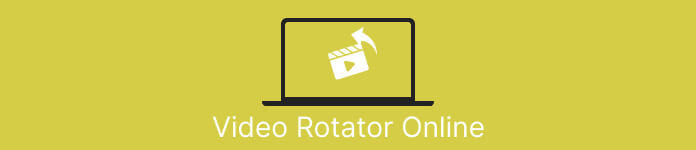
Část 1. Nejlepší video rotátory online
1. RotateMyVideo
RotateMyVideo je jednoduchý a bezplatný online nástroj, který vám umožní otáčet a překlápět videa libovolným směrem, aniž byste potřebovali speciální software. Tento nástroj vám umožňuje otočit videa o 90 stupňů najednou a má jednoduché rozhraní, díky kterému je proces rychlý a snadný. RotateMyVideo je dobrá volba, pokud potřebujete otočit video z osobních nebo obchodních důvodů. Může vám to ušetřit čas a námahu.
Klady
- Otočte videa online zdarma bez skrytých poplatků.
- Podporuje otáčení v krocích po 90 stupních.
- Překlápět videa vodorovně nebo svisle.
Nevýhody
- Může otáčet pouze videa, která jsou menší než 500 MB.
- Proces převodu videa může nějakou dobu trvat.
- Uživatelské rozhraní nemusí být přitažlivé.
Postup otáčení videí online pomocí RotateMyVideo:
Krok 1. Otevřete webový prohlížeč a přejděte na webovou stránku RotateMyVideo.
Krok 2. Klikněte na Vyberte Video tlačítko pro nahrání videa, které chcete otočit.
Krok 3. Nyní vyberte požadovanou orientaci videa kliknutím na příslušné tlačítko. Video můžete otočit doleva nebo doprava, převrátit ho vodorovně nebo svisle nebo jej ponechat v původní orientaci.
Krok 4. Pokud jste s otočeným videem spokojeni, klikněte na Otočit video tlačítko pro uložení změn.
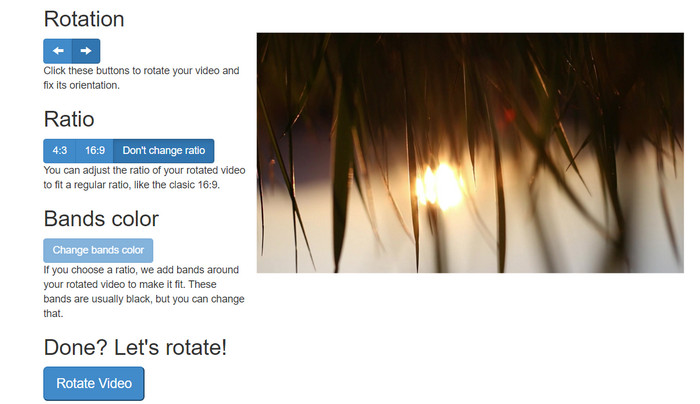
2. Clideo
Clideo je intuitivní a všestranná online platforma pro úpravu videa, která nabízí řadu výkonných nástrojů pro úpravu videí, včetně rotace videa. Clideo navíc nabízí funkce jako oříznutí videa, sloučení, přidání zvukua mnoho dalších, což z něj dělá komplexní nástroj pro úpravu videa. Na rozdíl od jiného softwaru pro úpravu videa je Clideo výhradně webový, což znamená, že nemusíte nic stahovat ani instalovat.
Klady
- Nahrávejte videa z různých zdrojů.
- Kompatibilní s více formáty videa.
- Uživatelsky přívětivé rozhraní.
Nevýhody
- Nevhodné pro pokročilé potřeby úpravy videa.
- Bezplatná verze má omezení.
Kroky pro online převod videa na výšku na šířku:
Krok 1. Pro přístup na web Clideo použijte webový prohlížeč. Poté odkryjte všechny nástroje z hlavní stránky.
Krok 2. Nyní vyberte Otočit video možnost z nabídky a vyberte Vyberte soubor pro nahrání videa, které chcete otočit. Video soubor můžete také přetáhnout na webovou stránku.
Krok 3. Klikněte na Točit se tlačítko na pravé straně přehrávače videa. Vyberte požadovanou orientaci otočení videa kliknutím na příslušné tlačítko. Video lze otáčet ve směru nebo proti směru hodinových ručiček, vodorovně nebo svisle.
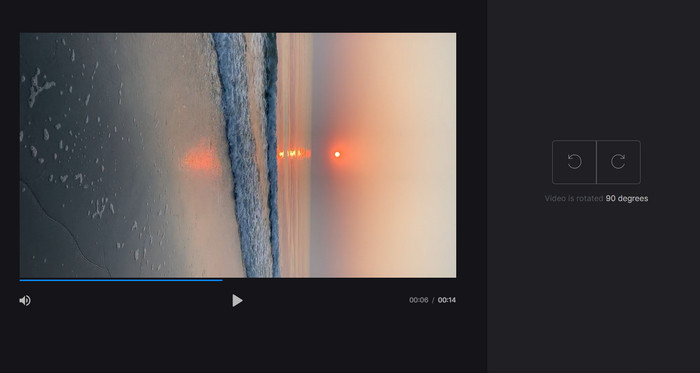
3. Flexclip
Flexclip je působivý online nástroj pro úpravu videa, který vám umožní bez potíží vytvářet profesionálně vypadající videa. Jednou z nejlepších věcí na Flexclip je jeho rozsáhlá knihovna šablon, které můžete použít ke spuštění procesu úpravy videa. Nabízí také bezplatnou verzi, která vám umožní vytvářet videa o délce až jedné minuty bez jakýchkoli vodoznaků.
Klady
- Rozsáhlá knihovna šablon.
- Nabízí řadu možností přizpůsobení.
Nevýhody
- Ceny mohou být pro některé uživatele vysoké
- Omezená kontrola nad kvalitou videa
Kroky, jak otáčet videa online bez vodoznaku pomocí Flexclip:
Krok 1. Přejděte na webovou stránku Flexclip, zaregistrujte si bezplatný účet nebo se přihlaste, pokud jej již máte. Jakmile jste přihlášeni, klikněte na Začít od začátku knoflík.
Krok 2. Klikněte na ikonu nahrát tlačítko pro nahrání videa, které chcete otočit. Případně můžete soubor videa přetáhnout do editoru.
Krok 3. Po nahrání videa klikněte na Přeměnit tlačítko umístěné v horním menu náhledu. Pomocí tlačítek otočte video ve směru nebo proti směru hodinových ručiček, dokud nebude v požadované orientaci.
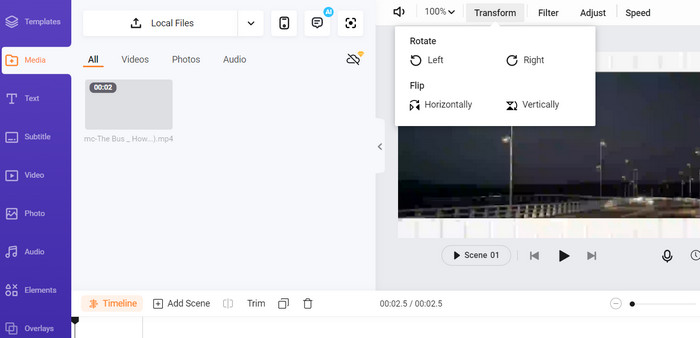
4. Kapwing
Toto je další bezplatný online nástroj, který vám umožňuje otáčet videa. Stejně tak podporuje otáčení v krocích po 90 stupních a také umožňuje převracet videa. Zatímco jeho pokročilé funkce, jako např přidání textu, hudba a speciální efekty z něj činí komplexní nástroj pro úpravu videa, jeho uživatelsky přívětivé rozhraní a rozsáhlá knihovna nástrojů a šablon z něj činí skvělou volbu pro začátečníky.
Klady
- Všestranná úprava videa.
- Online a na cloudu.
Nevýhody
- Omezená délka videa.
- Omezená velikost souboru.
Kroky pro otočení videa online pomocí Kapwing:
Krok 1. Přejděte na web Kapwing a zaregistrujte si bezplatný uživatelský účet nebo se přihlaste, pokud jej již máte. Klikněte na Začněte upravovat tlačítko pro zahájení nového projektu.
Krok 2. Zaškrtněte nahrát tlačítko pro nahrání videa, které chcete otočit.
Krok 3. Dále zaškrtněte mediální soubor na časové ose a možnosti úprav se objeví v nabídce vpravo.
Krok 4. Vyber Točit se a vyberte směr, kterým chcete video otočit. Zadejte stupeň pro určení úhlu natočení. Pak jste hotovi.
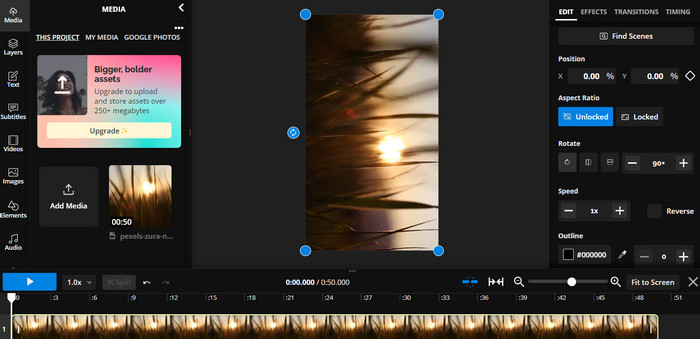
5. Online Video Cutter
Jedná se o bezplatný online nástroj, který vám umožňuje otáčet videa libovolným směrem. Můžete nahrát své video a poté pomocí nástroje pro otočení upravit orientaci videa.
Klady
- Rychlé a efektivní.
- Zdarma k použití.
Nevýhody
- Je vyžadováno připojení k internetu.
- Ztráta kvality videa.
Kroky pro otáčení videí online pomocí nástroje Online Video Cutter:
Krok 1. Navštivte oficiální webovou stránku Online Video Cutter.
Krok 2. Klikněte na Otevřít soubor tlačítko pro nahrání videa, které chcete upravit.
Krok 3. Po importu videa budete přesměrováni do editačního rozhraní programu. Tentokrát trefte Točit se tlačítko z nabídky.
Krok 4. Pokud jste spokojeni se způsobem otáčení videa, klepněte na Uložit tlačítko v pravém dolním rohu.
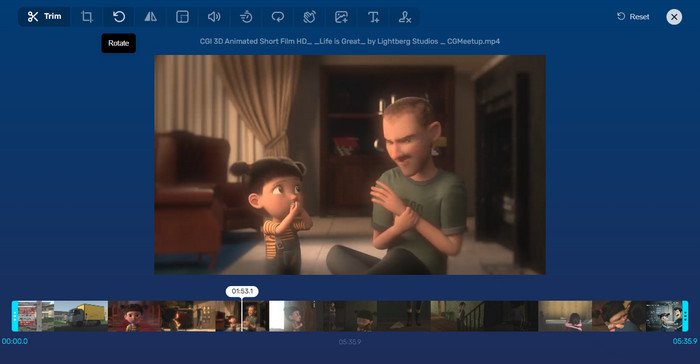
Část 2. Alternativní nástroj: Video Rotator Offline
FVC Video Converter Ultimate je desktopová aplikace kompatibilní s Windows a Mac. Umožňuje uživatelům převádět a otáčet videa offline. Kromě toho mohou uživatelé otáčet videa ve směru nebo proti směru hodinových ručiček o 90, 180 nebo 270 stupňů. S řadou nástrojů pro úpravu videa můžete také provádět ořezávání, slučování, úpravu nastavení videa a mnoho dalšího. Zjistěte, jak tento rotátor videa funguje.
Krok 1. Získejte a nainstalujte nástroj
Nejprve si program stáhněte a nainstalujte do počítače. Ihned poté jej spusťte.
Stažení zdarmaPro Windows 7 nebo novějšíBezpečné stahování
Stažení zdarmaPro MacOS 10.7 nebo novějšíBezpečné stahování
Krok 2. Nahrajte video, které chcete otočit
Dále přejděte na Panel nástrojů kartu a přístup k Video rotátor možnost programu. Po kliknutí na tuto možnost budete vyzváni k nahrání videa. Nyní zaškrtněte Plus tlačítko podepsat pro vložení požadovaného videa.
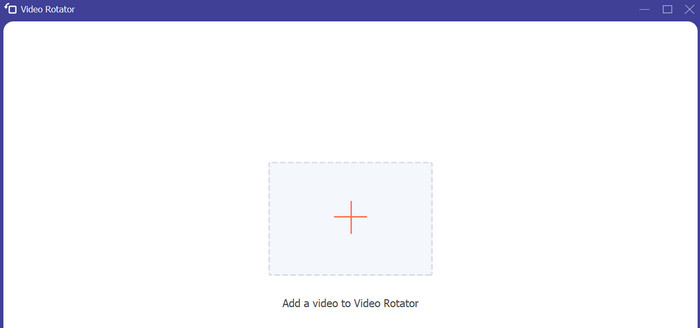
Krok 3. Otočte video
V tomto okamžiku zaškrtněte příslušné tlačítko otočení, abyste získali požadovanou orientaci videa. Náhled je v reálném čase, takže se můžete rychle přizpůsobit.
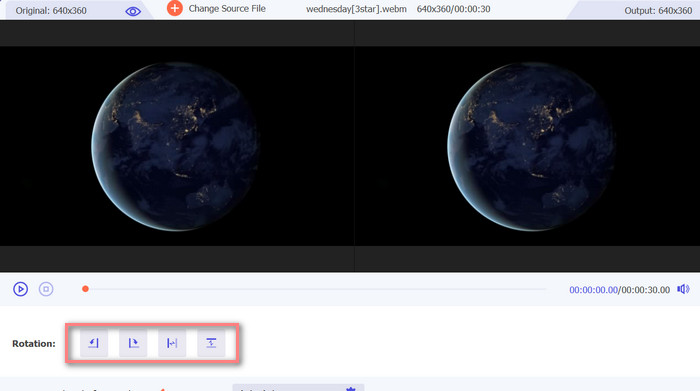
Krok 4. Získejte kopii otočeného videa
Nakonec klepněte na Vývozní tlačítko pro získání kopie vašeho upraveného videa. Hned poté se objeví upozornění a vyskočí složka, kde se video nachází.
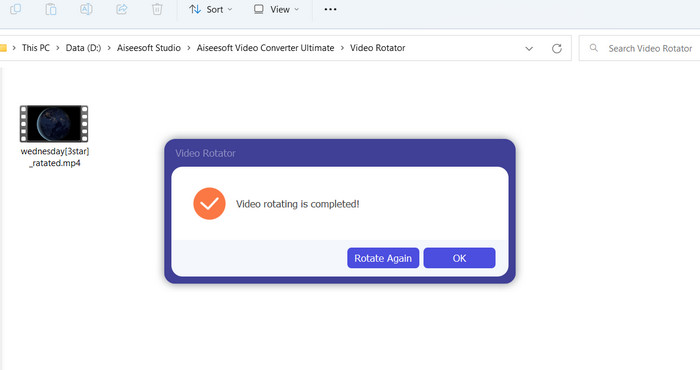
Část 3. Nejčastější dotazy o videorotátorech online
Je používání online video rotátorů bezpečné?
Používání většiny internetových video rotátorů je bezpečné. Chcete-li zajistit, aby vaše data a soukromí byly chráněny, je nezbytný výběr renomovaného a spolehlivého nástroje.
Mohu otáčet videa na svém smartphonu?
Ano, mnoho online video rotátorů je kompatibilních s mobilními zařízeními a lze k nim přistupovat z webového prohlížeče vašeho smartphonu.
Existují nějaká omezení při používání online rotátoru videa?
Ano, některé online rotátory videa mohou mít omezení, jako je omezení velikosti souboru, omezené možnosti úprav nebo snížená kvalita videa.
Závěr
Online video rotátory nabízejí pohodlný a uživatelsky přívětivý způsob otáčení videí bez stahování nebo instalace jakéhokoli softwaru. Jsou dostupné na jakémkoli zařízení s připojením k internetu a lze je používat na cestách. Mohou však existovat omezení jejich schopností, například omezení velikosti souboru a snížená kvalita videa. Proto jsme poskytli offline alternativu, která poskytuje řešení těchto omezení.



 Video Converter Ultimate
Video Converter Ultimate Screen Recorder
Screen Recorder



